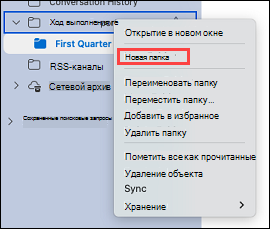Создание папки верхнего уровня
-
Щелкните правой кнопкой мыши свой адрес электронной почты в меню слева и выберите Создать папку.
-
В верхней части списка появится новая папка. Он будет выделен и готов к вводу имени. Вы также можете переименовать его, щелкнув его правой кнопкой мыши и выбрав команду Переименовать папку.
Создание вложенной папки
-
Щелкните правой кнопкой мыши папку, в которой нужно создать вложенную папку, и выберите Создать папку. Присвойте новой папке имя.
-
Слева от папки появится стрелка. Щелкните стрелку, чтобы скрыть только что созданную папку. Щелкните его еще раз, чтобы увидеть только что созданную папку.
-
Вы можете переименовать папку, щелкнув ее правой кнопкой мыши и выбрав команду Переименовать папку.
-
Вы также можете переместить папку, щелкнув и перетащив ее в предпочтительное положение, а затем отпустив кнопку мыши.
Удаление папки
-
Выберите папку, которую нужно удалить, и нажмите кнопку Удалить на ленте. Вы также можете щелкнуть правой кнопкой мыши папку, которую нужно удалить, и выбрать команду Удалить.